880端口用于WWW代理服务,可以实现网页浏览。通常,在访问网站或使用代理服务器时,会添加“:8080”端口号。最近有用户反映这个端口被某个程序占用了。有什么办法解决这个问题吗
880端口用于WWW代理服务,可以实现网页浏览。通常,在访问网站或使用代理服务器时,会添加“:8080”端口号。最近有用户反映这个端口被某个程序占用了。有什么办法解决这个问题吗?我们来看看这个Win11 8080端口被占用的解决方案。
解决方法如下:
1、按【 Win + X 】组合键,或右键点击任务栏底部的【Windows开始图标】,在打开的隐藏菜单项中,选择【运行】;
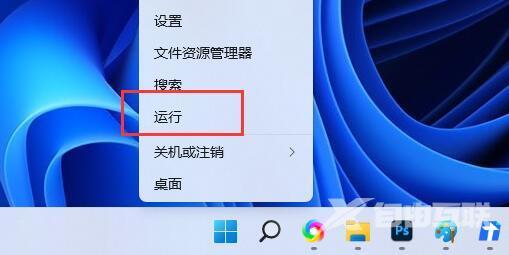
2、运行窗口,输入【cmd】命令,按【确定或回车】,打开命令提示符窗口;
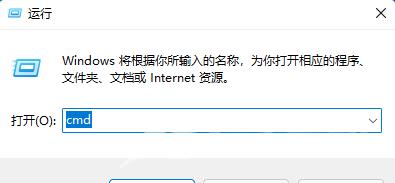
3、命令提示符窗口,输入【netstat -ano】命令后,按【回车】,可以查看所有端口占用情况;
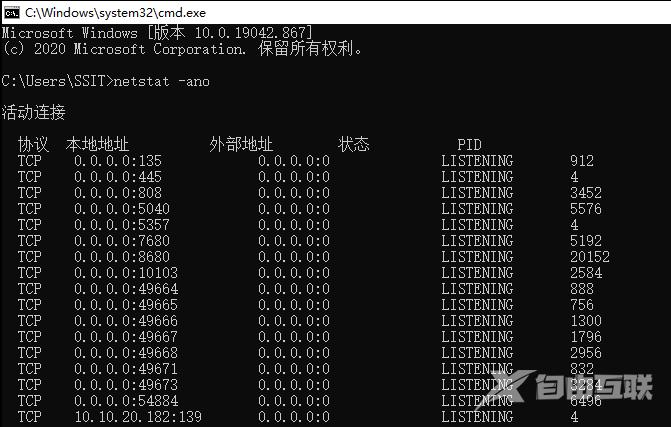
4、以8080端口为例,在列表中观察被占用的8080端口,所对应的PID,这里对应的是32128,或者直接输入【netstat -ano | findstr 8080】命令,查看8080端口的PID;
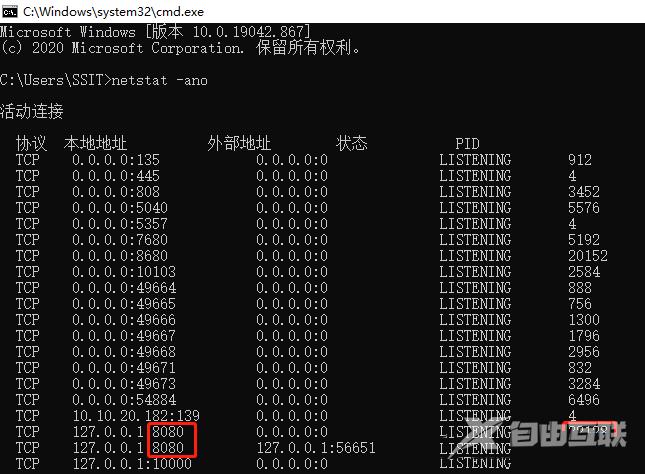
5、最后,只需要输入并按【回车】执行【taskkill -pid 32128 -f】命令即可释放端口。

